社内報告書や企画書、営業提案資料など――。限られた時間で“伝わる資料”を作るのは、多くのビジネスパーソンにとって大きな負担です。
しかし近年、ChatGPTやGeminiなどの生成AIを活用すれば、構成案の作成から要点整理、図表設計までを効率化できるようになりました。
ただし成果を左右するのは、AIそのものではなく「どう指示を出すか(プロンプト設計)」。
この記事では、資料作成をスピードアップしながら、内容の質も高めるためのAIプロンプト設計法と実践テンプレートを紹介します。業務の生産性を高め、チーム全体の資料作成力を底上げするヒントとしてご活用ください。
AI経営総合研究所を運営するSHIFT AIでは、生成AIを「個人のスキル」で終わらせず、業務で再現性高く使うためのプロンプト設計ノウハウを整理しています。属人化を防ぎ、チーム・組織で活用するための考え方を、チェックリスト形式でまとめました。
→ 生成AI推進担当者向けプロンプト設計資料を確認する(無料)
「実務ノウハウ3選」を公開
- 【戦略】AI活用を社内で進める戦略設計
- 【失敗回避】業務活用での落とし穴6パターン
- 【現場】属人化させないプロンプト設計方法
なぜAIで資料作成を効率化できるのか|“文章生成”だけではないAIの進化
これまで資料作成といえば、「構成を考え、文面を練り、スライドを整える」という一連の流れをすべて人が手作業で行ってきました。
しかし今では、ChatGPTやGeminiなどの生成AIを使うことで、構成設計・要点整理・文章草案・図表構想まで一気に自動化できるようになっています。
AIが特に得意とするのは、次の3つの領域です。
- 構成設計(アウトライン生成)
テーマや目的を入力すると、「導入→課題→解決策→まとめ」といったストーリーラインを即座に提案。
これにより、最初の「白紙状態からの着手時間」を大幅に短縮できます。 - 内容整理と文章化
箇条書きのメモや会議記録をもとに、要点をまとめてスライド文案を自動生成。
複数の観点を統合し、過不足のない説明構成を整えてくれます。 - 視覚要素の提案
図表・フローチャート・マトリクスなどの表現形式を指定すれば、
「どんな図を入れると理解しやすいか」まで示唆を出すことも可能です。
つまり、AIは「文章生成」だけではなく、“資料を設計する思考そのもの”を支援する存在になっているのです。
特に企業においては、個人のスキルに依存していた資料の構成力を平準化できる点が大きな価値となります。
この変化の中心にあるのが、プロンプト設計力です。
「どんな目的で、誰に向けて、どんな形式で出力するか」を具体的に伝えることで、AIは“実務で使える資料”を生み出せるようになります。
AI活用を単なる自動化ツールとしてではなく、“思考を支えるパートナー”として位置づけることが、これからの業務効率化の鍵です。
プロンプト設計の基本構造を体系的に知りたい方は、
AIを正確に動かす!プロンプトの設計5つの方法と業務別活用法を解説 をご覧ください。
AI経営総合研究所を運営するSHIFT AIでは、生成AIを「個人のスキル」で終わらせず、業務で再現性高く使うためのプロンプト設計ノウハウを整理しています。属人化を防ぎ、チーム・組織で活用するための考え方を、チェックリスト形式でまとめました。
→ 生成AI推進担当者向けプロンプト設計資料を確認する(無料)
AIに“伝わる資料”を作らせるための3ステップ設計
生成AIで成果の出る資料を作るためには、いきなりプロンプトを入力するのではなく、「何を・誰に・どう見せるか」を設計することが欠かせません。
この事前準備ができているかどうかで、AIの出力精度は大きく変わります。
ここでは、業務で使える3つのステップを紹介します。
① 目的とゴールを定義する
AIに「どんな資料を作りたいか」を伝えるときは、“目的”を最初に言語化することが最重要です。
たとえば「社内報告」「企画提案」「営業説明」など、目的の違いで構成もトーンも変わるため、最初に明確に指示する必要があります。
🔸プロンプト例
「経営層向けの報告資料として、今期の成果と課題を整理し、次のアクションを提案する構成で作成してください。」
このように目的とゴールを明示すると、AIは「どの情報を強調すべきか」を自動的に判断できます。
② 構成を“枠組み”で指定する
次に大切なのが、章立て(アウトライン)を明示することです。
AIに任せると内容が重複したり、話の順序が崩れることがありますが、あらかじめ構成の枠を与えておくと、筋の通ったストーリーラインが生まれます。
🔸プロンプト例
「この資料は『導入→課題→解決策→成果→まとめ』の5章構成で、1章あたりスライド2枚を想定して作成してください。」
スライド単位で“何を伝えるか”を指定しておくことで、AIが人の思考プロセスを再現できるようになります。
③ 出力形式とトーンを具体的に指示する
最後に、出力形式(文章構成やトーン)を指定します。
「箇条書きで」「スライド構成で」「カジュアルな語り口で」など、文章スタイルの指示を入れることで、読みやすく統一感のある資料になります。
🔸プロンプト例
「営業部向けに共有する資料として、スライド5枚構成で簡潔な箇条書き形式、トーンはフラットかつビジネスライクにしてください。」
このような形でプロンプトを組み立てると、AIが自動で“スライド化しやすい原稿”を生成してくれます。
3つのステップを意識するだけで、AIは単なる文章生成ツールではなく、“資料構成を共に考えるパートナー”として機能します。
特に「ゴール → 枠組み → 形式」という順序で設計することが、効率と品質を両立させるポイントです。
関連記事:
AIが思い通りに動く!ビジネスで使えるプロンプトの書き方と10のコツ【業務別活用例つき】
資料作成に使えるプロンプト例|用途別テンプレート集
プロンプト設計の基本を理解したら、次は実際のビジネスシーン別に使える具体例を試してみましょう。
ここでは、企画・営業・報告・教育などの用途別に、すぐ活用できるテンプレートを紹介します。
すべて“そのままコピペしてOK”の実践形式です。
| 用途 | 指示プロンプト例 | 出力の狙い・ポイント |
| ① 社内報告資料 | 「経営層向けの月次報告資料として、成果・課題・次期アクションを整理してください。スライド5枚構成、要点を箇条書きで。」 | 定量的なデータ要約+意思決定を促すストーリー構成。冗長な報告を防ぎ、経営層が“3分で理解”できる内容に。 |
| ② 企画提案書 | 「新規プロジェクト提案書として、背景→課題→解決策→収益予測→まとめの流れでスライド構成案を作成してください。」 | ロジカルかつ説得力あるストーリー展開。プロジェクト提案に必要な要素(市場性・差別化・ROI)を自然に盛り込める。 |
| ③ 営業資料 | 「顧客向けに、導入事例を交えて製品の価値を説明する営業資料を作成してください。3つの課題とその解決策を中心に構成。」 | “課題解決ベース”の資料構成を自動生成。導入効果や比較要素を含め、商談で使える実践的アウトラインに。 |
| ④ 研修・教育資料 | 「新入社員向けに“生成AIの基本”を説明するスライド構成を提案してください。内容は基礎・活用例・注意点の3部構成で。」 | 教育用にわかりやすい順序とシンプルな言葉で整理。AI研修や社内勉強会資料にも活用しやすい。 |
| ⑤ プロジェクト共有資料 | 「複数部署向けに、進捗報告と課題共有を目的としたプレゼン資料を作ってください。全体→部門別→リスク→対応策の流れで構成。」 | チーム間の認識をそろえるための“共通理解型資料”。リスク管理や進捗共有に適した構成を自動化。 |
💡 ポイント:
上記のプロンプトは、すべて「目的・構成・トーン」をセットで指定している点が共通しています。
この3要素を入れるだけで、AIの出力が一気に“実務で使える水準”に変わります。
逆に、これらを省略すると「的外れな資料」になりやすいので注意しましょう。
プロンプトの構成要素と精度を高めるテクニックについては、
AIを正確に動かす!プロンプトの設計5つの方法と業務別活用法を解説 で詳しく解説しています。
AI経営総合研究所を運営するSHIFT AIでは、生成AIを「個人のスキル」で終わらせず、業務で再現性高く使うためのプロンプト設計ノウハウを整理しています。属人化を防ぎ、チーム・組織で活用するための考え方を、チェックリスト形式でまとめました。
→ 生成AI推進担当者向けプロンプト設計資料を確認する(無料)
図表・スライド構成をAIに指示するテクニック
AIで作られた資料が「文章ばかりで見づらい」と感じたことはありませんか?
それは、AIに“ビジュアル構成の意図”を伝えていないことが原因です。
ここでは、AIにスライド設計や図表の作成方針まで指示し、「見て伝わる資料」を作るための具体的なテクニックを紹介します。
① スライド番号を明示して構成を整理する
AIにスライド全体を一度に作らせると、内容の重複や論理の飛びが起こりやすくなります。
そこで有効なのが、「スライドごとに伝える内容を明確化」してプロンプトに組み込む方法です。
🔸プロンプト例
「この資料は5枚構成です。各スライドの目的を明確にしてください。
1枚目:タイトルと目的、2枚目:現状と課題、3枚目:解決策、4枚目:効果、5枚目:まとめ。」
このようにスライド番号を指定すると、AIは“プレゼンストーリー”を意識して構成を組み立ててくれます。
結果として、論理の流れが自然で、閲覧者に伝わりやすい資料になります。
② 図表・チャートを前提にしたプロンプトを使う
資料の説得力を高めるには、数字や関係性を視覚的に伝える構成が不可欠です。
生成AIに「どんな図表を含めるか」を指示するだけで、出力の質が格段に向上します。
🔸プロンプト例
「この内容を図表化してください。3C分析図またはピラミッド構造を用いて、顧客・競合・自社の関係を整理してください。」
「スライド2枚目に入れる棒グラフのタイトルと項目を提案してください。」
AIはこのような指示を受けると、“数値データをどの形式で見せると効果的か”まで提案してくれるようになります。
③ ビジュアル生成ツールとの連携を意識する
ChatGPTやGemini単体でも構成は作れますが、スライドツールとの連携で完成度は一段上がります。
たとえば以下のようなワークフローです。
| ツール | 活用ポイント |
| Gemini | Googleスライドと連携し、出力したテキストをそのままスライド化。レイアウト提案も可能。 |
| Microsoft Copilot | PowerPointで構成案から自動スライド生成。画像検索・要約も同時に行える。 |
| Gamma.app | ChatGPT連携で、文章→スライドの自動整形。プレゼン形式のデザインに強い。 |
| Canva | テンプレートにAI出力を流し込み、デザイン性を補完。ビジュアル一括生成が得意。 |
AIを“発想の起点”とし、これらのツールで整えることで、実務レベルの完成度に到達します。
④ 図表構成の改善をAIに任せる
一度生成したスライドをAIにレビューさせると、より洗練された構成にブラッシュアップできます。
🔸改善用プロンプト例
「以下のスライド構成をレビューし、視覚的に理解しやすい並び順に改善してください。
どのスライドを前後入れ替えると効果的か提案してください。」
AIは論理構成や視覚バランスを評価し、改善案を提示します。
「AIが作った資料をAIで改善する」というサイクルを回すことで、資料作成のスピードと質がどちらも向上します。
関連記事:
ハルシネーション対策プロンプト完全ガイド|誤情報を減らす設計・検証・教育の実践法
AIで作った資料を“仕上げる”ブラッシュアッププロンプト
AIで生成した資料をそのまま使うと、「内容は合っているのに伝わりにくい」「論理は正しいのに説得力が足りない」と感じることがあります。
これは、AIが“最初の叩き台”をつくることには長けていても、仕上げ(リライト・編集)の意図までは完全には理解できないためです。
ここでは、AIが出した内容をさらに磨くための“第二段階プロンプト”を紹介します。
① 表現を整える:トーン・語彙・構成の最適化
AIの出力を人が読む前提で整えるには、トーンと言葉の粒度を再指定します。
「誰向けの資料か」「どんな立場の人が読むか」に応じて、文体を最適化するよう指示すると、
読みやすく信頼性のある資料になります。
🔸プロンプト例
「以下の資料案を、経営層向けに語彙を洗練させ、冗長な表現を削除して再構成してください。」
「専門用語を減らし、一般社員にも理解できる平易な言葉に書き換えてください。」
→ AIを編集者として使う発想です。文章のトーンを変えるだけで、資料全体の印象が大きく変わります。
② 内容を要約する:時間制約に合わせた再構成
プレゼンや会議で使う資料は、「5分で説明」「3スライドで概要」など、時間やページの制約に合わせて再構成する必要があります。
AIにその条件を伝えることで、要点を残したまま短縮できます。
🔸プロンプト例
「この資料を3分以内のプレゼンで話せる分量に要約してください。」
「スライド3枚以内で伝えられるように、構成を再整理してください。」
AIに制限を与えると、内容を自動で圧縮しながら“何を削らないか”を判断してくれます。
これは、特に経営層報告やピッチ資料の作成時に有効です。
AI経営総合研究所を運営するSHIFT AIでは、生成AIを「個人のスキル」で終わらせず、業務で再現性高く使うためのプロンプト設計ノウハウを整理しています。属人化を防ぎ、チーム・組織で活用するための考え方を、チェックリスト形式でまとめました。
→ 生成AI推進担当者向けプロンプト設計資料を確認する(無料)
③ 説得力を高める:論理補強・数値挿入・比較構成
AIが生成する文章は情報としては正しくても、**「なぜそう言えるのか」**という根拠が不足していることがあります。
そのときは、AIに“裏付け”や“比較構造”を求めるプロンプトを追加します。
🔸プロンプト例
「この提案内容を、定量的な根拠と比較表を含めて強化してください。」
「反対意見を想定したうえで、説得力を高める表現に書き換えてください。」
このような修正指示を出すことで、AIは論理を深め、資料全体の完成度が向上します。
④ 仕上げレビューをAIに任せる
最終段階では、AIに「レビュー役」として自分の出力を見直させるのも有効です。
🔸プロンプト例
「以下のスライド構成をレビューし、理解しにくい箇所や冗長な部分を指摘してください。」
「この資料が“意思決定者に伝わる”内容になっているかを評価し、改善案を出してください。」
AIが論理構造や表現の流れをチェックし、抜け漏れを自動で補正してくれます。
“生成AIで作った資料を、生成AIで磨く”――これこそ、効率と品質を両立させる新しい資料作成のスタイルです。
AI資料作成をチームで活用するワークフロー
AIを使った資料作成は、個人レベルの効率化にとどまりません。
プロンプトを共有し、チーム全体で改善を重ねる体制を整えることで、
「資料の質のばらつき」や「属人化」といった課題を根本から解消できます。
以下の3ステップで、AI資料作成を“チームの標準プロセス”に変えていきましょう。
① プロンプトテンプレートを共有し、再利用する
プロジェクトや部署ごとに使用する資料のパターンは、実は8割が共通しています。
たとえば「月次報告」「営業提案」「施策報告」「研修スライド」など、
目的に応じたプロンプトテンプレートを共有しておくと、誰でも短時間で一定品質の資料を作成できます。
🔸共有テンプレート例
「背景→課題→解決策→成果→まとめ」の構成で、顧客提案資料を作るプロンプト
「データと要点をスライド5枚に整理する」報告資料プロンプト
テンプレート化することで、“誰でも同じ基準でAIを使える環境”を実現できます。
② チームでレビュー・改善を繰り返す
生成AIが作った資料は、まだ「叩き台」の段階です。
チームでレビューを行い、「どんな指示で良い出力が得られたか」を蓄積することが、次の改善につながります。
🔸プロンプト例
「この資料案をレビューし、もっと伝わりやすくするにはどのような要素を追加すべきか教えてください。」
「この構成を営業現場で使う前提で、改善提案を出してください。」
AIを“生成+検証の両輪”で運用することで、組織としての資料作成力が進化していきます。
③ 成果をナレッジ化し、全社で展開する
作成したAI資料や成功プロンプトを共有ナレッジとして管理すると、
他部署もそれを活用でき、**“AIリテラシー教育の教材”**としても機能します。
- 社内WikiやNotionに「プロンプト集」を蓄積
- 部門横断でAI活用会を開催
- 成果事例を可視化し、横展開
このように運用を仕組み化すれば、個人に依存しない「生成AIによる継続改善サイクル」を構築できます。
AIをチームで活用する仕組みを整えることは、生成AI研修の目的とも一致します。
単なるツール導入ではなく、“AIを使いこなす文化”を定着させるステップです。
組織でのAI活用を体系的に進めたい方は、
生成AI研修で成果を出すプロンプト設計とは?社内展開・ナレッジ化の成功法を解説
もあわせてご覧ください。
失敗例から学ぶ!AI資料作成で陥りやすい落とし穴
生成AIは非常に便利なツールですが、使い方を誤ると時間短縮どころか、修正に余計な労力がかかるケースもあります。
ここでは、AI資料作成でよくある失敗パターンと、それを防ぐための対策を整理します。
① 情報が浅く、説得力に欠ける
AIは一般的な情報をもとに文章を生成するため、自社データや現場事例を反映しないと内容が薄くなる傾向があります。
そのまま使うと「どこかで見たような資料」になってしまうことも。
✅ 対策
- AI出力をもとに、自社の数値・実例を加える
- 「根拠を補足して」と指示して再生成
- 出典や図表を人の手で精査する
② 構成が整理されておらず、スライドが重複する
AIに丸投げすると、スライドごとの役割が曖昧になり、同じ内容が複数スライドに出てしまうことがあります。
原因は、「スライドごとの目的」や「章立ての粒度」を指定していないことです。
✅ 対策
- スライド番号・目的をあらかじめ指定する
- 「重複を避けて再構成してください」と再指示する
- 必要に応じて要約フェーズを分ける
③ 見た目が単調で、理解されにくい
テキスト中心の出力では、視覚的な強弱がなく印象に残りません。
AIは文章は得意でも、“見せ方”までは自動調整できないため、図表指示を組み合わせることが重要です。
✅ 対策
- 「グラフ化・アイコン・図表レイアウトを提案して」と追加指示
- Canva・GeminiなどのツールでAI出力を整形
- スライド1枚=1メッセージを意識
④ 情報漏洩のリスクを軽視している
生成AIに社外秘情報や顧客データを入力すると、意図せぬ情報共有リスクにつながります。
社内利用を進める際は、利用ルールを整備してから運用することが欠かせません。
✅ 対策
- 個人情報・顧客名などを入力しない
- 機密情報を扱う場合は、社内専用AI環境を利用
- 利用ルールをガイドラインとして共有
⑤ “AI任せ”になり、人のレビューがなくなる
AIが便利になるほど、つい「自動生成で終わり」にしてしまうケースがあります。
しかし、最終的な品質を決めるのは人間の判断です。
人がレビューするプロセスを残すことが、AI活用の信頼性を支える基盤になります。
✅ 対策
- AIが作成 → 人が確認 → AIで修正の3段階を回す
- チームで成果物を共有し、改善プロンプトを更新
- “AIが考え、人が決める”の原則を守る
まとめると、AI資料作成の失敗を防ぐカギは「設計・指定・検証」の3点です。
AIは万能ではありませんが、ルールを決めて使えば、“資料作成の思考を支えるパートナー”として最大の成果を引き出せます。
まとめ|資料作成にAIを取り入れる第一歩を踏み出そう
資料作成は、ビジネスパーソンにとって時間のかかる業務のひとつです。
しかし今や、ChatGPTやGemini、Copilotなどの生成AIを活用することで、構成の設計・文章作成・図表提案までを効率化できるようになっています。
重要なのは「どんなAIを使うか」ではなく、“どんな指示(プロンプト)を出すか”。
目的・構成・形式を明確に伝えるだけで、AIはチームの思考を整理し、 “伝わる資料”をスピーディーに形にしてくれます。
さらに、プロンプトを共有し、チーム全体で改善していくことで、 属人化を防ぎ、資料作成そのものを組織の強みに変えることができます。
AIの使い方は、個人の努力だけでは限界があります。
社内全体で同じ基準を共有し、業務に落とし込む研修を実施することで、AI活用が“一過性のブーム”ではなく、“生産性向上の仕組み”として定着します。
もし「資料作成の質とスピードを両立させたい」「AIを業務に定着させたい」と感じているなら、SHIFT AI for Bizの研修プログラムを覗いてみませんか?
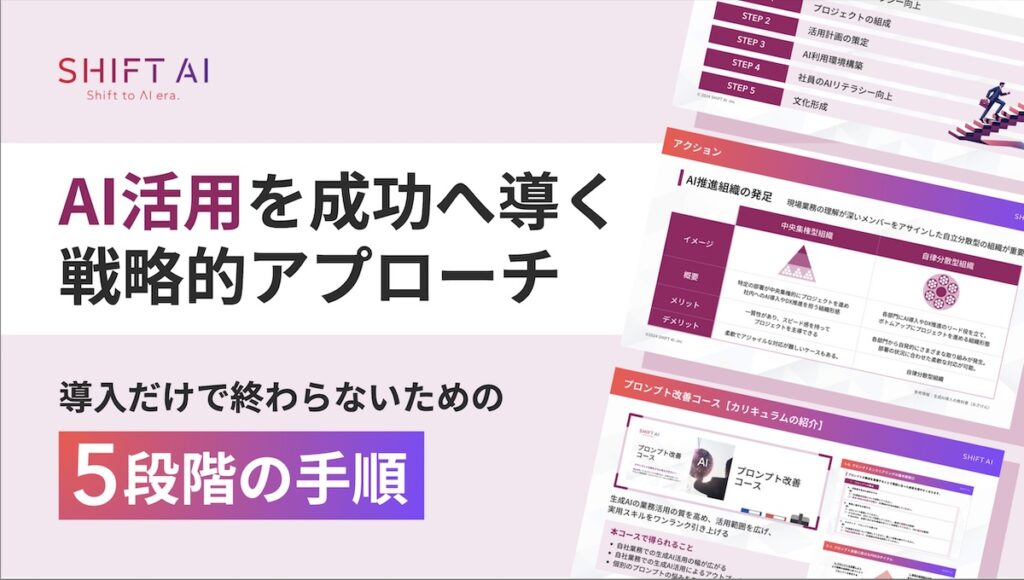
よくある質問(FAQ)|AIを使った資料作成の疑問を解決
- QChatGPTに資料を作らせるとき、どこまで自動化できますか?
- A
現在の生成AIは、構成案・文章作成・スライド設計・要約まで自動化できます。
ただし、ビジュアル調整や社内固有の情報(実績・金額・顧客名など)は人が加筆する必要があります。
AIを「構成+原稿のたたき台づくり」に使い、最終チェックを人が行うのが最も効率的です。
- Qプレゼン資料と報告資料では、プロンプトの書き方は違いますか?
- A
はい、異なります。
プレゼン資料では「ストーリー性(課題→解決→効果)」を重視するのに対し、報告資料では「正確性と要約性(結果→理由→今後の対応)」が求められます。
プロンプト内で「目的(例:社内報告用・顧客提案用)」を明示することで、 AIは最適な構成とトーンを自動で選択します。
- QAIに入力してはいけない情報はありますか?
- A
はい。個人情報・顧客名・社外秘データは絶対に入力してはいけません。
機密性の高い資料を扱う場合は、社内限定のAI環境(Microsoft CopilotやVertex AIなど)を利用しましょう。
また、全社で利用ルールを策定してから運用するのが安全です。
- QAIで作成した資料の著作権や責任はどうなりますか?
- A
AIが自動生成した内容でも、最終的な責任は利用者にあります。
そのため、出力内容を必ず確認し、誤情報や出典不明なデータがないかチェックしましょう。
また、図表やテンプレートに外部素材を使う場合は、ライセンス表記にも注意が必要です。
- Q社内でAIを使った資料作成を広めたい場合、どこから始めればいいですか?
- A
まずは部門単位で「AI資料作成ワークショップ」や「社内研修」を行うのがおすすめです。
プロンプト設計や活用事例をチームで共有し、
成功パターンをテンプレート化することで、全社展開がスムーズになります。AI経営総合研究所を運営するSHIFT AIでは、生成AIを「個人のスキル」で終わらせず、業務で再現性高く使うためのプロンプト設計ノウハウを整理しています。属人化を防ぎ、チーム・組織で活用するための考え方を、チェックリスト形式でまとめました。
→ 生成AI推進担当者向けプロンプト設計資料を確認する(無料)











